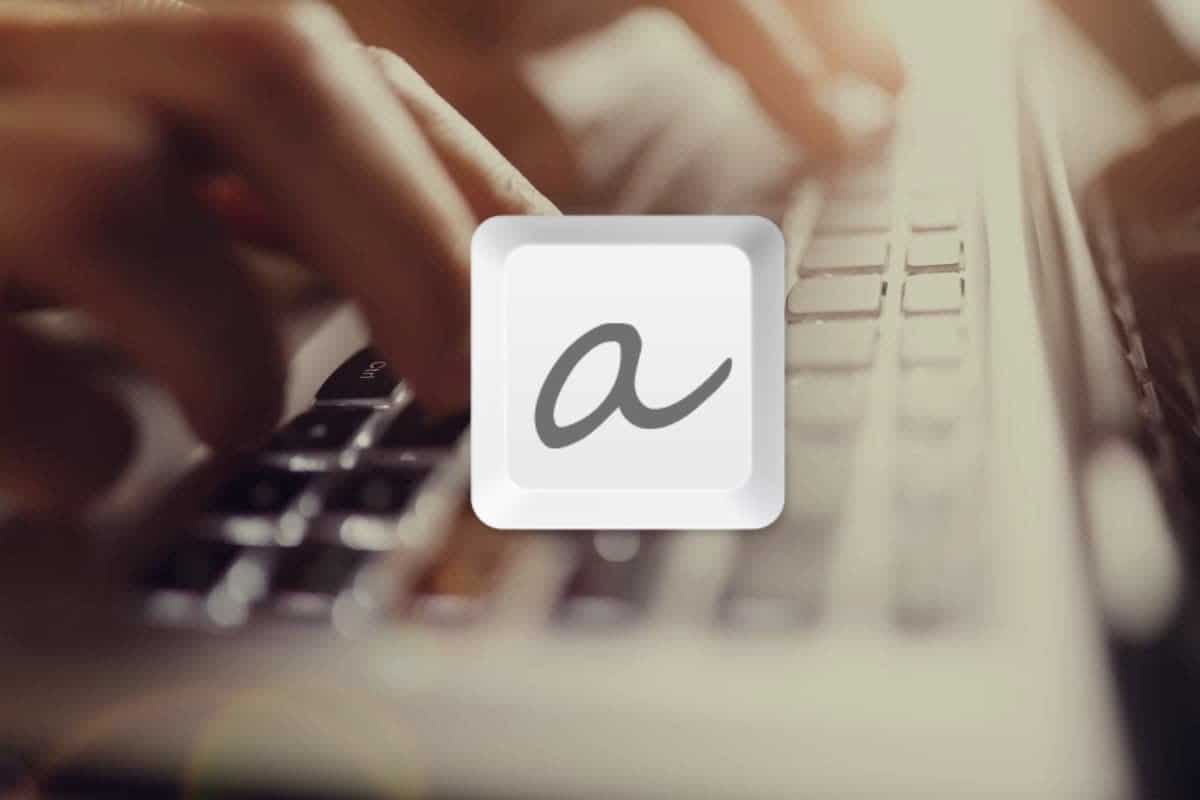هل تعلم أنه يمكنك تنزيل الخطوط من متجر Microsoft؟ إذا لم يكن الأمر كذلك ، فيمكن أن يفوتك شيء جيد. تمت إضافة هذه الخاصية في تحديث جديد مع ضجة أو إعلان ضئيل جدًا. بصرف النظر عن ذلك ، فهي ميزة مفيدة لاقتناص بعض الخطوط بسهولة في جهاز Windows الخاص بك. في الوقت الحالي ، ما زال هذا جديدًا نسبيًا ، لذا فإن مجموعة الخطوط المتوفرة ليست مذهلة ؛ ومع ذلك ، نظرًا لأنه يمتلئ بمرور الوقت ، سيكون لديك المزيد والمزيد من الخطوط بين يديك دون الحاجة إلى زيارة مواقع الطرف الثالث.

روابط سريعة
كيفية الوصول إلى مخزن الخطوط
للوصول إلى المتجر ، انقر أولاً على زر ابدأ ، ثم انقر على الترس الموجود على اليسار للوصول إلى صفحة الإعدادات.
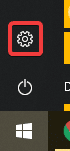
ابحث وانقر على “التخصيص”.
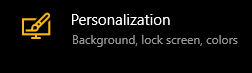
على الشريط الأيسر في نافذة Personalization ، انقر على Fonts.
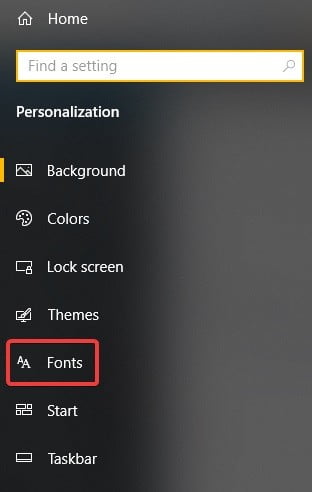
في الجزء العلوي من النافذة ، انقر على “الحصول على المزيد من الخطوط في متجر Microsoft”.
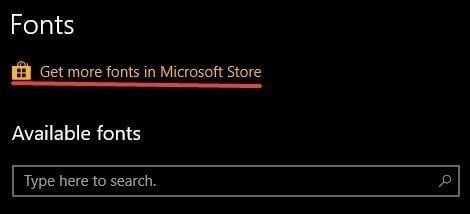
المتجر
يجب أن يفتح متجر Microsoft تلقائيا وسيتم إعادة توجيهه تلقائيًا إلى صفحة الخطوط. هناك سترى مجموعة من الخطوط المتاحة. في وقت كتابة هذه المقالة، لديك ثلاثة عشر خطًا يمكنك الاختيار من بينها. معظمها مجاني ، وبعضها يتطلب رسومًا بسيطة للتنزيل.
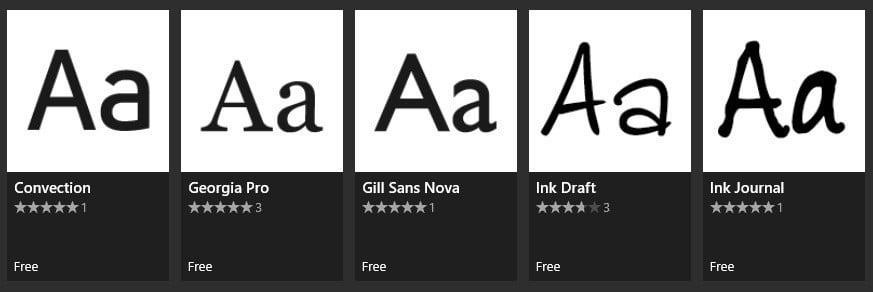
عندما ترى خطًا يعجبك ، انقر عليه. سيتم نقلك إلى صفحة المتجر ذات الصلة بالخط الذي اخترته. إذا كنت لا تدور حول التفاصيل وتريد فقط الحصول عليه ، فانقر على الزر “الحصول على” على الجانب الأيسر لتنزيل الخط. فقط تأكد من التحقق من تكلفة الخط ، وإلا قد تقوم بإجراء رسوم غير مقصودة على حسابك المصرفي!
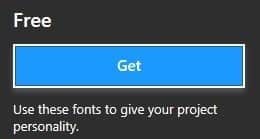
إذا كنت ترغب في معرفة المزيد عن الخط ، فيمكنك التمرير لأسفل إلى جزء المعلومات. يمنحك القسم “نظرة عامة” بعض المعلومات الأساسية على الخط. كما سيشرح بالتفصيل ما إذا كان الخط يأتي مع أي مشتقات ، مثل المتغيرات الجريئة والمائلة.
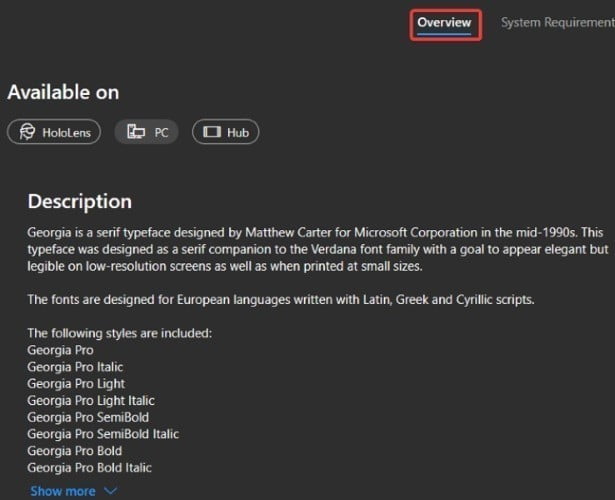
إذا كان الخط يحتوي على أي لقطات شاشة ، فيمكنك التحقق منها أسفل الوصف. يفيد ذلك في اتخاذ قرار بشأن ما إذا كان الخط مناسبًا لك. ستعرض بعض الخطوط مشتقاتها في لقطة شاشة أيضًا.
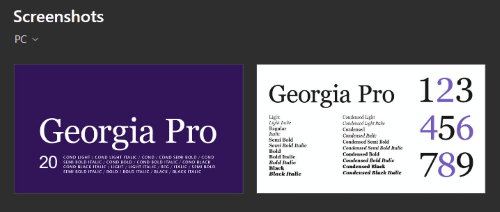
إذا ترك أي شخص مراجعة للخط ، فيمكنك معرفة رأيهم في علامة التبويب “المراجعات”.
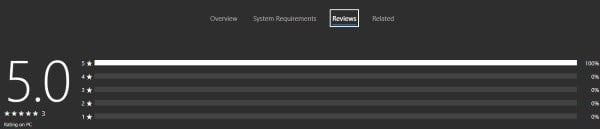
تنزيل الخط
في الواقع الحصول على خط جديد سهل بشكل مدهش. بمجرد النقر فوق الزر “الحصول على” الأزرق ، يعالج Windows كل شيء من أجلك. يتضمن ذلك الحصول على الترخيص وتنزيل الخط وتثبيته على جهاز الكمبيوتر الخاص بك.
بمجرد الانتهاء من ذلك ، لا يوجد شيء آخر للقيام به ؛ كل شيء مثبت وجاهز! إذا كنت ترغب في استخدامه في تطبيق مفتوح أثناء التثبيت ، فقد تحتاج إلى إعادة تشغيله لمشاهدة الخطوط الجديدة في قائمة الخطوط.
إزالة الخط
إذا لم يعجبك استخدام الخط ، فارجع إلى صفحة الخط التي نقرت فيها على رابط المتجر. انقر فوق اسم الخط الذي تريد إزالته لفتح صفحة التفاصيل الخاصة به. مرِّر لأسفل إلى قسم “البيانات الوصفية” ، وانقر على الزر “إزالة التثبيت”.
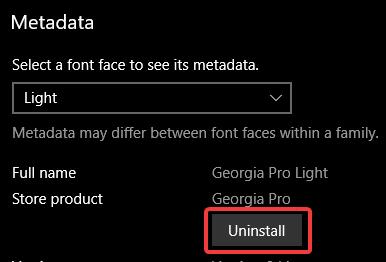
العثور على الخطوط
حصلت القدرة على تنزيل الخطوط من متجر Microsoft على Windows 10 على ضجة صغيرة جدًا. من المؤسف أنها ميزة رائعة حقًا تزيل الحاجة إلى زيارة مواقع الطرف الثالث وتثبيت الخطوط يدويًا. بنقرة واحدة على زر ، يتم تثبيت خط والتي تكون جاهزة للاستخدام.
هل تعتقد أن مخزن الخط لمايكروسوفت لديه الكثير من الإمكانات؟ أو هل تفضل زيارة مواقع أخرى لخطوطك؟ أسمعنا صوتك في التعليقات أدناه!